
Përmbajtje:
- Hapi 1: Hapi 1: Idetë për stuhi mendimesh
- Hapi 2: Hapi 2: Mendoni për Skenat
- Hapi 3: Hapi 3: Sigurohuni që i keni materialet për filmim
- Hapi 4: Hapi 4: Filmi
- Hapi 5: Hapi 5: Filloni filmin tuaj IMovie
- Hapi 6: Hapi 6: Futni median tuaj në imazh
- Hapi 7: Hapi 7: Shtoni prapavijë
- Hapi 8: Hapi 8: Ekran i gjelbër
- Hapi 9: Hapi 9: Tani keni shtuar një ekran të gjelbër në IMovie
- Autor John Day [email protected].
- Public 2024-01-30 12:16.
- E modifikuara e fundit 2025-01-23 15:10.

Ne bëmë një iMovie me një ekran të gjelbër. Në këtë udhëzues do të mësoni se si të krijoni një iMovie me ekrane jeshile.
Hapi 1: Hapi 1: Idetë për stuhi mendimesh

Së pari, ju duhet të krijoni ide se për çfarë do të jetë filmi juaj. Pasi të keni një ide, mund të kaloni në hapin tuaj të ardhshëm.
Hapi 2: Hapi 2: Mendoni për Skenat

Para se të filmoni duhet të mendoni për skenat që do të xhironi. Pasi ta dini se çfarë po bëni në secilën skenë, jeni gati për të filmuar!
Hapi 3: Hapi 3: Sigurohuni që i keni materialet për filmim
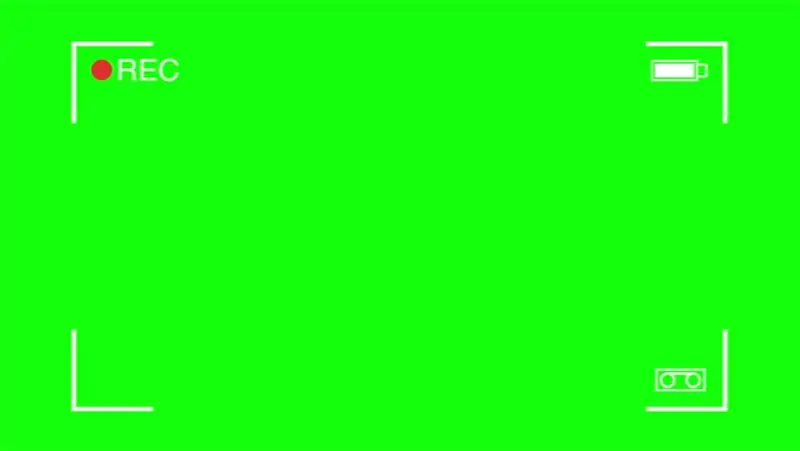
Këto përfshijnë një aparat fotografik, ekran të gjelbër dhe kompjuter për të redaktuar.
Hapi 4: Hapi 4: Filmi

Filmoni filmin tuaj duke përdorur ekranin e gjelbër!
Hapi 5: Hapi 5: Filloni filmin tuaj IMovie
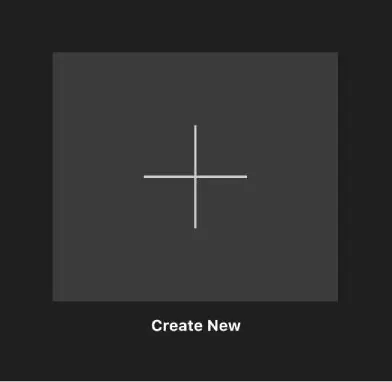
Hapni iMovie dhe krijoni një projekt të ri. Zgjidhni filmin jo rimorkio.
Hapi 6: Hapi 6: Futni median tuaj në imazh
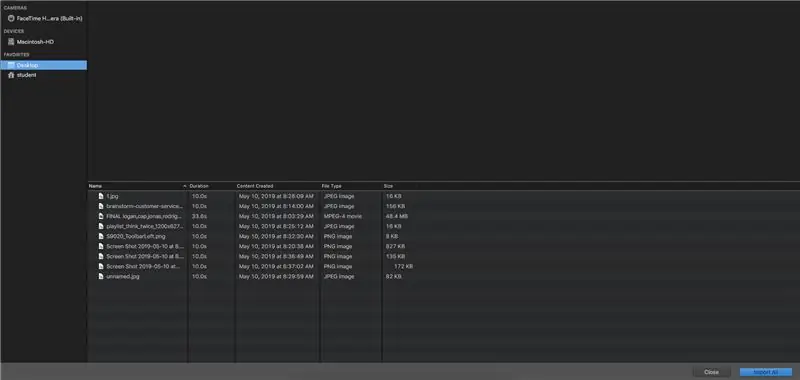
Tani duhet ta keni filmin tuaj në desktopin tuaj. Nëse nuk e keni bërë atë, bëjeni tani. Pasi ta keni bërë këtë, kthehuni në projektin tuaj iMovie. Klikoni shigjetën poshtë në të majtë lart dhe shkoni në desktop. Zgjidhni median tuaj dhe klikoni "import".
Hapi 7: Hapi 7: Shtoni prapavijë
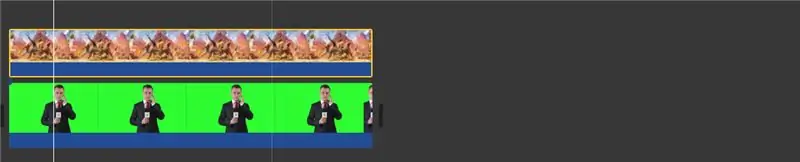
Pasi të keni median tuaj të ekranit jeshil, gjeni një sfond. Pasi ta keni, importojeni në iMovie dhe tërhiqeni atë mbi media të ekranit të gjelbër.
Hapi 8: Hapi 8: Ekran i gjelbër
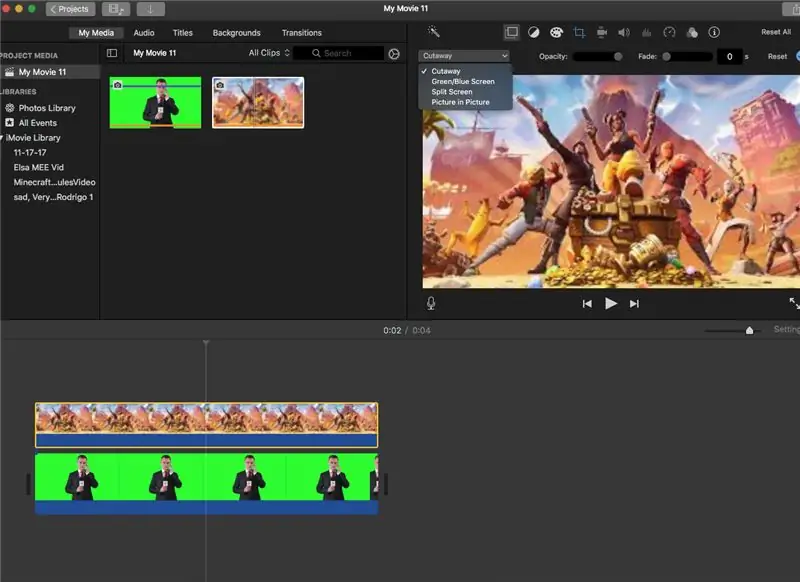
Klikoni dy herë në sfond dhe zgjidhni ekranin e gjelbër.
Hapi 9: Hapi 9: Tani keni shtuar një ekran të gjelbër në IMovie
Përfundoni projektin tuaj me redaktim dhe filma të tjerë.
Recommended:
Ktheni një imazh 2D në një model 3D: 7 hapa (me fotografi)

Ktheni një imazh 2D në një model 3D: A keni dashur ndonjëherë të bëni një imazh 2D dhe ta ktheni atë në një model 3D? Ky udhëzues do t'ju tregojë se si me një skript falas dhe Fusion 360. Çfarë do të keni nevojëFusion 360 (Mac / Windows) Çfarë do të bëni Shkarkoni dhe instaloni Fusion 360. Klikoni këtu për t'u regjistruar falas një
Transformoni një imazh në një skulpturë të shufrës: 7 hapa (me fotografi)

Transformoni një imazh në një skulpturë të shufrës: Në këtë projekt, unë konvertova një imazh të një tullumbace me ajër të nxehtë në një skulpturë të shufrës së shufrës. Struktura përfundimtare është një transformim i informacionit dixhital të ruajtur në një foto në një objekt fizik 3D. Unë e ndërtova skulpturën për të ndihmuar në përfytyrimin se si imagjinohet
Shndërroni një kamerë video të viteve 1980 në një imazh polarimetrik në kohë reale: 14 hapa (me fotografi)

Shndërroni një video kamera të viteve 1980 në një imazh polarimetrik në kohë reale: Imazhi polarimetrik ofron një rrugë për të zhvilluar aplikacione që ndryshojnë lojën në një gamë të gjerë fushash - që përfshin të gjithë rrugën nga monitorimi i mjedisit dhe diagnostifikimi mjekësor tek aplikimet e sigurisë dhe antiterrorizmit. Megjithatë, shumë
Si të bëni një video me ekran të gjelbër nga një aplikacion: 5 hapa

Si të bëni një video me ekran të gjelbër nga një aplikacion: Në këtë udhëzues do t'ju tregoj se si të bëni dhe përdorni një ekran të gjelbër për të bërë fotografi dhe video. Ka disa aplikacione të ekranit të gjelbër që mund t'i përdorni për të marrë efektin e duhur. Materialet e nevojshme: Pajisja e regjistrimit të videos (mund të jetë iPod, iPad, o
Bëni një imazh me tjegulla në Photoshop: 5 hapa

Krijoni një imazh me tjegulla në Photoshop: Mësoni si të bëni një imazh që mund të përsëritet në të gjitha drejtimet në Photoshop 7.0 ose më vonë. Imazhet e pllakave janë të shkëlqyera për desktopët
